Jak zresetować iPhone’a 5c
Jako właściciel iPhone’a 5c może być konieczne zresetowanie urządzenia, aby usunąć wszystko (i mamy na myśli WSZYSTKO) wewnątrz urządzenia. Ty i inni użytkownicy iPhone’a 5c prawdopodobnie będziecie musieli znać kroki, które należy wykonać, aby zresetować iPhone’a 5c: nadętą pamięć; problemy z oprogramowaniem, które można naprawić tylko przez zresetowanie; i/lub sprzedawać lub pożyczać swoje urządzenie komuś innemu.
Istnieje kilka sposobów resetowania. Resetowanie iPhone’a 5c do ustawień fabrycznych może wydawać się zniechęcającym zadaniem, ale jest naprawdę łatwe. Wystarczy postępować zgodnie z naszym przewodnikiem poniżej, aby wyposażyć się w tę przydatną wiedzę.
- Część 1: Jak zresetować iPhone’a 5c do ustawień fabrycznych
- Część 2: Jak zresetować iPhone’a 5c bez hasła
- Część 3: Jak zresetować iPhone’a 5c za pomocą iTunes
- Część 4: Jak mocno zresetować iPhone’a 5c
- Część 5: Samouczek wideo do resetowania iPhone’a 5c
Część 1: Jak zresetować iPhone’a 5c do ustawień fabrycznych
Uwaga: przed kontynuowaniem tej metody powinieneś wiedzieć, że zresetowanie iPhone’a 5c spowoduje usunięcie wszystkiego z urządzenia. Ważne jest, aby wykonać kopię zapasową danych — zwłaszcza tych, które są dla Ciebie cenne.
Na ekranie głównym dotknij Ustawienia.

Przewiń w dół i dotknij Ogólne warunki.
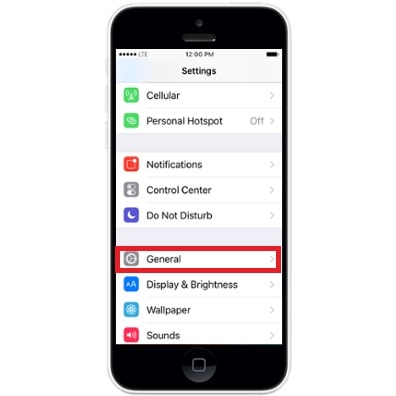
Przewiń w dół i dotknij Zresetuj.
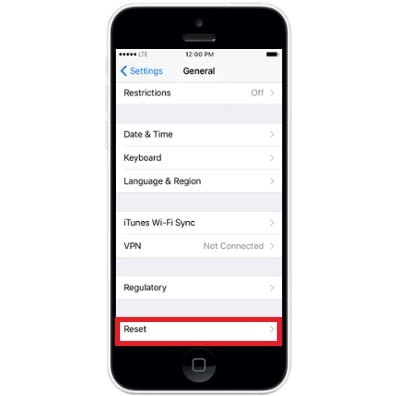
Stuknij w Wymaż całą zawartość i ustawienia opcja.
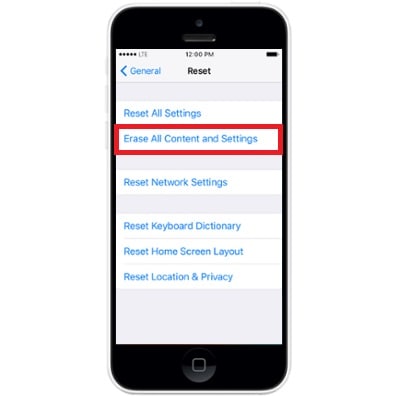
Wpisz swoje hasło.
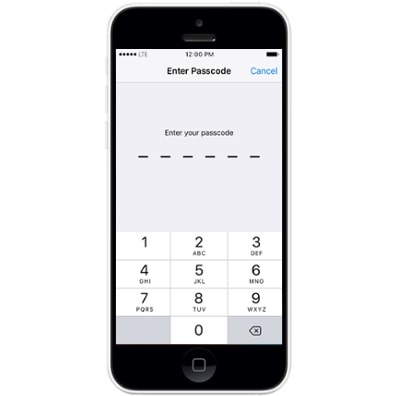
Stuknij w Wymaż iPhone’a.
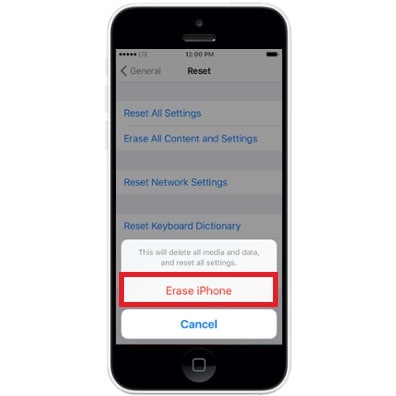
Stuknij w Wymaż iPhone’a ponownie.
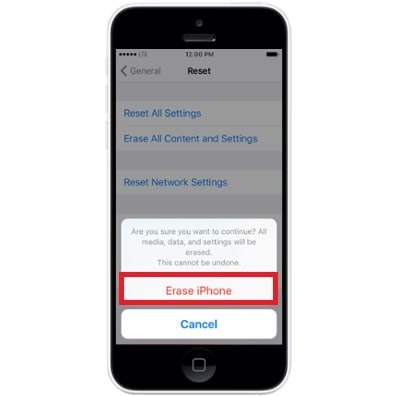
Twoje urządzenie zostało teraz przywrócone do ustawień fabrycznych. Postępuj zgodnie z instrukcjami kreatora, aby ponownie skonfigurować iPhone’a 5c.
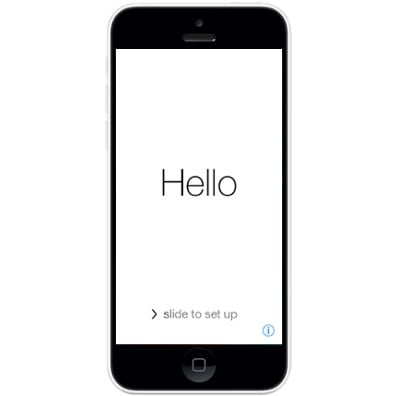
Część 2: Jak zresetować iPhone’a 5c bez hasła
Zrozumiałe jest, że chciałbyś chronić zawartość swojego iPhone’a 5c, włączając na nim hasło. Ponieważ jednak technologia zmienia się szybko, zwykle zmieniamy nasze urządzenia znacznie szybciej. Sensowne jest tylko sprzedanie go lub przekazanie komuś innemu.
Jeśli nie od razu wyczyścisz iPhone’a 5c, istnieje duże prawdopodobieństwo, że zapomnisz hasła. W takiej sytuacji nie będziesz w stanie przywrócić ustawień fabrycznych, ponieważ nie będziesz mieć do tego dostępu ani uprawnień.
Oto jak zresetować iPhone’a bez hasła, aby dać Ci otwarty dostęp do Twojego iPhone’a. Ponadto, zanim przystąpimy do tej metody, lepiej wykonaj kopię zapasową iPhone’a bez hasła dzięki czemu możemy przywrócić wszystkie dane po uzyskaniu dostępu do telefonu.
Wyłącz iPhone’a 5c.
Naciśnij i przytrzymaj przycisk Strona główna podczas podłączania telefonu iPhone 5c do komputera za pomocą kabla USB. Zwolnij, gdy pojawi się logo iTunes — oznacza to, że urządzenie zostało wprowadzone Recovery Mode.
Uruchom iTunes, jeśli nie zrobi tego automatycznie.
W iTunes kliknij przywracać gdy pojawi się monit.
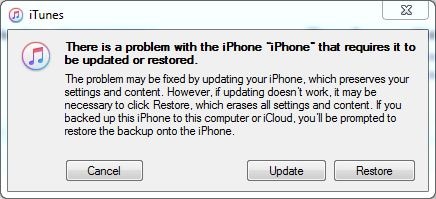
Poczekaj, aż iTunes nawiąże połączenie z serwerem aktualizacji oprogramowania urządzenia.
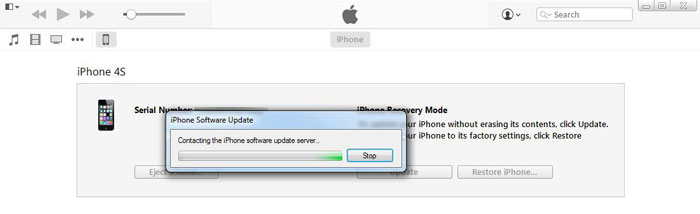
Pojawi się wyskakujące okienko. Kliknij Przywracanie i aktualizacja aby potwierdzić działanie.
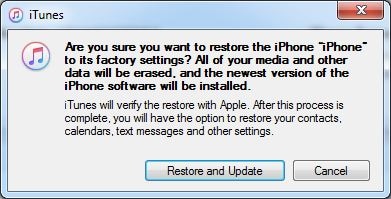
Kliknij naciśnij Dalej w oknie Aktualizacja oprogramowania iPhone’a.

Kliknij Akceptuję zaakceptować regulamin. Nie możesz kontynuować bez wykonania tego zadania.

Poczekaj, aż iTunes całkowicie pobierze i zainstaluje najnowszą kompatybilną wersję iOS dla Twojego urządzenia. Spowoduje to przywrócenie iPhone’a 5c do ustawień fabrycznych.
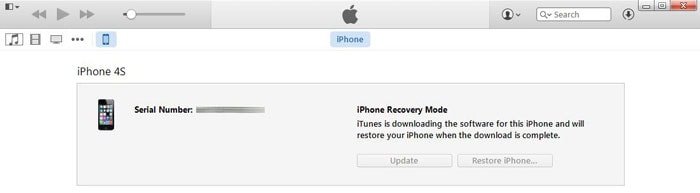
Jeśli już ręcznie pobrałeś najnowszą zgodną wersję iOS na iPhone’a, wykonaj kroki 1–3 powyżej. Następnie wykonaj poniższe czynności:
Kliknij lewym przyciskiem myszy przywracać jednocześnie naciskając i przytrzymując przycisk przesunięcie na klawiaturze, gdy pojawi się wyskakujące okno iTunes.
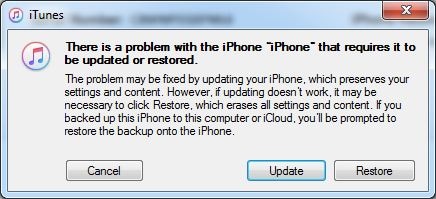
Znajdź i wybierz plik iOS.
Kliknij Otwórz.
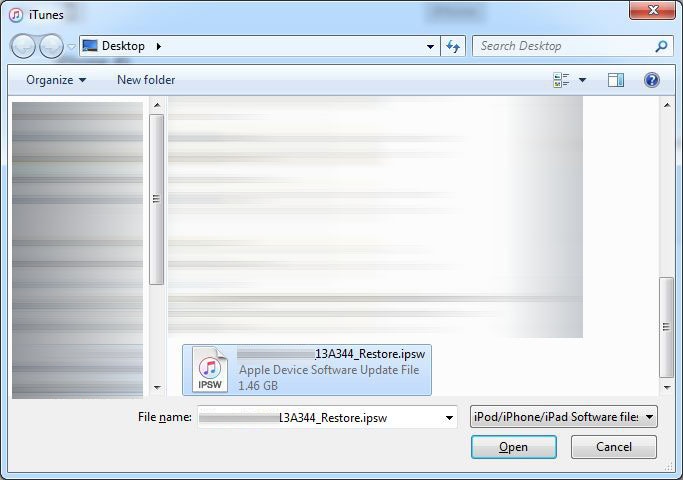
Kliknij przywracać.
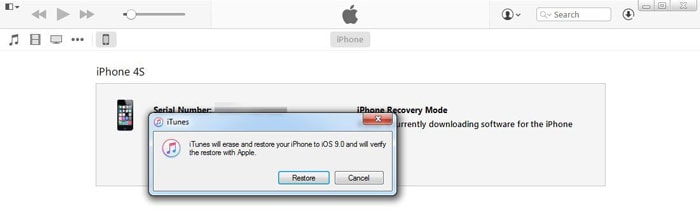
iTunes powinien wtedy rozpocząć przywracanie iPhone’a do pierwotnego stanu.

Jeśli zapomniałeś hasła Apple ID, możemy również spróbować zresetuj iPhone’a bez Apple ID.
Część 3: Jak zresetować iPhone’a 5c za pomocą iTunes
Alternatywnie możesz użyć iTunes, aby zresetować iPhone’a 5c do oryginalnych ustawień. Jest do tego kilka kroków:
Uruchom iTunes na komputerze.
Nawiąż połączenie między telefonem iPhone 5c a komputerem za pomocą kabla USB dołączonego do urządzenia.
Postępuj zgodnie z instrukcjami kreatora na ekranie, jeśli pojawi się komunikat z prośbą o podanie hasła urządzenia lub „Zaufaj temu komputerowi”. Uzyskaj niezbędną pomoc, jeśli nie pamiętasz swojego hasła.
Wybierz swoje urządzenie, gdy zobaczysz je w iTunes.
Kliknij przywracać —znajduje się w panelu podsumowania.
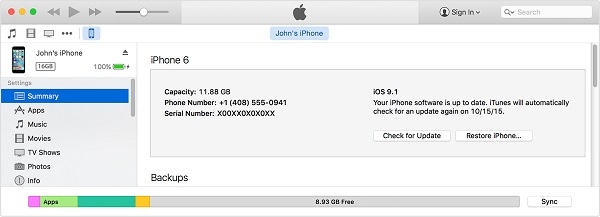
Kliknij na przywracać ponownie, aby potwierdzić swoje działanie – spowoduje to usunięcie wszystkiego z urządzenia i zainstalowanie najnowszego kompatybilnego systemu iOS na iPhone’a 5c.
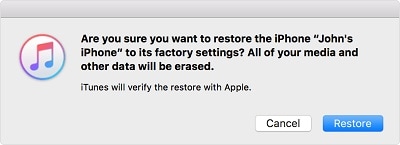
Po zakończeniu zadania usuwania i przywróceniu ustawień fabrycznych urządzenie automatycznie uruchomi się ponownie. Postępuj zgodnie z instrukcjami kreatora konfiguracji, aby skonfigurować je jako nowe urządzenie. Jest też kilka rozwiązań, aby przywróć iPhone’a bez iTunes.
Część 4: Jak mocno zresetować iPhone’a 5c
Proces resetowania iPhone’a 5c składa się z kilku kroków – jest to naprawdę przydatne, jeśli urządzenie jest zamrożone:
Naciśnij i przytrzymaj przycisk Strona główna i Power przycisk jednocześnie.
Zwolnij je, gdy pojawi się logo Apple. Może to potrwać do 20 sekund.
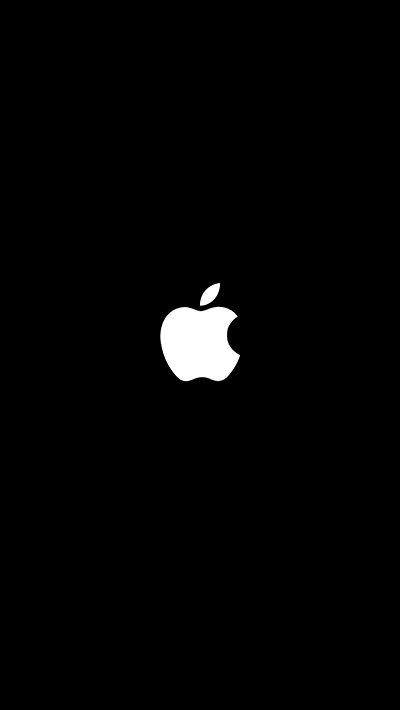
Poczekaj, aż iPhone 5c się uruchomi — może to potrwać kilka minut, więc nie przejmuj się, jeśli ekran pozostanie czarny przez jakiś czas.
Jeśli Twój iPhone 5c nadal się zawiesza, bądź bardzo wyczulony na to, które aplikacje lub funkcje sprawiają, że Twoje urządzenie działa w ten sposób.
Ostatnie Artykuły: